Come fare storia su Instagram
Tutti i tuoi amici utilizzano Instagram per pubblicare delle storie. Apprezzi moltissimo questa tipologia di contenuti, che ti permette di restare sempre aggiornato sulle attività dei tuoi amici e delle persone che segui, e vorresti iniziare a pubblicarne anche tu.
Come dici? Le cose stanno proprio così e vuoi sapere, quindi, come fare storia su Instagram? Non preoccuparti, riuscire in quest'intento è davvero semplicissimo e io sono qui proprio per aiutarti. Nei prossimi capitoli di questo mio tutorial, infatti, ti spiegherò quali sono tutti gli strumenti del social network che puoi utilizzare per creare delle storie e come avvalertene da smartphone oltre che da computer.
Se, dunque, sei pronto per iniziare allora mettiti bello comodo, prenditi tutto il tempo necessario per leggere questa guida e segui le procedure che ti illustrerò nei prossimi capitoli. Vedrai che, seguendo le mie istruzioni riuscirai facilmente e velocemente nell'intento che ti sei proposto. Ti auguro una lettura e buon divertimento!
Indice
Come fare una bella storia su Instagram

Prima di spiegarti come fare storia su Instagram, è importante premettere che questa funzionalità è attualmente disponibile solo sull'app del famoso social network disponibile per Android (scaricabile anche su store alternativi) e iOS.
Difatti, al momento, non è possibile pubblicare storie su Instagram da computer, né tramite il sito ufficiale del social network né utilizzando la sua applicazione per Windows.
Tuttavia, come ti spiegherò nel capitolo dedicato all'argomento, da PC si può utilizzare lo strumento Meta Business Suite, riservato agli account Instagram per professionisti collegati a una pagina Facebook che dispone però di limitati strumenti di creazione e di modifica delle storie.
Come fare storia Instagram con video
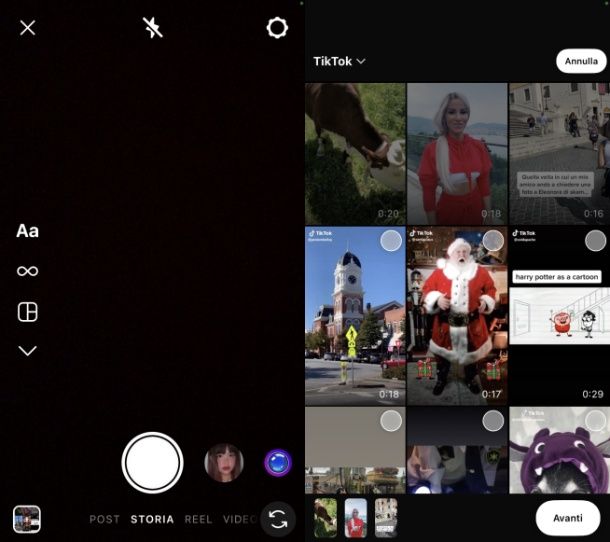
Per fare una storia su Instagram con video, avvia innanzitutto l'app del social network sul tuo smartphone, accedi al tuo account e poi, nella schermata principale, fai uno swipe da sinistra a destra per aprire l'editor delle storie.
A questo punto, registra un video, tenendo premuto il pulsante dell'otturatore, oppure premi sull'icona della galleria in basso per importare una video, selezionandolo dalla memoria del tuo dispositivo.
Dopo aver fatto ciò, puoi personalizzare la storia che hai appena creato per esempio aggiungendo un testo in sovrimpressione (Aa) o inserendo diversi adesivi interattivi (come GIF, hashtag o Domande) tramite l'apposito menu (icona della faccina) in alto a destra.
Non da meno, puoi anche abbellire ulteriormente la storia aggiungendo dei filtri, pigiando sull'icona della scintilla, o della musica (l'icona della nota musicale).
Una volta terminata la personalizzazione, premi sul pulsante La tua storia, situato in basso per pubblicarla.
In caso di dubbi o problemi, oppure per ulteriori approfondimenti, leggi il mio tutorial su come mettere video sulla storia di Instagram.
Come fare storia su Instagram con più foto
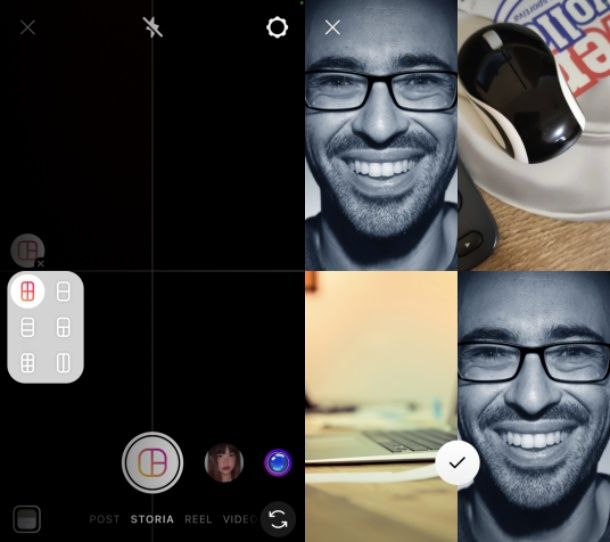
Vorresti fare una storia su Instagram con più foto? Nessun problema: puoi utilizzare lo strumento Layout, che consente di creare un collage di foto, oppure l'adesivo Foto, che offre possibilità simili ma con maggiore libertà creativa.
Nel primo caso, dopo aver avviato lo strumento di creazione delle storie su Instagram, premi sulla voce Layout, situata nel menu laterale, in modo da attivare questa modalità di creazione della storia, andando quindi a selezionare un modello di collage tra quelli disponibili.
A questo punto, scatta le foto per aggiungerle al collage, oppure importale dalla galleria del tuo dispositivo, utilizzando l'apposita icona situata in basso a sinistra.
In alternativa, dopo aver avviato la fotocamera delle storie di Instagram e aver scattato o importato una foto, premi sull'icona della faccina quadrata in alto per aprire il menu degli adesivi. Fatto ciò, premi l'adesivo Foto per aggiungere un'altra foto alla storia e ripeti eventualmente più volte l'operazione.
Dopo aver eventualmente personalizzato la storia per esempio con l'aggiunta di testi (Aa) o con l'inserimento di ulteriori adesivi (per esempio puoi utilizzare l'adesivo Rivela per aggiungere una foto che può essere vista solo dopo che le persone ti avranno inviato un messaggio), pubblicala premendo sul pulsante La tua storia.
Per maggiori informazioni e consigli al riguardo, leggi il mio tutorial di approfondimento su come mettere più foto nella stessa storia su Instagram.
Come fare storia Instagram con foto e video

Per fare una storia su Instagram con foto e video devi seguire le operazioni che ti ho illustrato nei capitoli precedenti, in modo da creare una storia con un video e aggiungervi poi una foto tramite l'apposito adesivo.
Quindi per iniziare, avvia l'app del social network e accedi al tuo account, se necessario. Fatto ciò, registra un video, tenendo premuto il pulsante dell'otturatore, o importalo dalla galleria del tuo smartphone.
Dopodiché premi l'icona della faccina quadrata, in alto a destra per aprire il menu degli adesivi e scegli, quindi, l'adesivo Foto, tramite il quale importare una foto da aggiungere alla storia.
Infine, dopo aver nell'eventualità personalizzato la storia che hai creato, così come spiegato nei capitoli precedenti, premi il tasto La tua storia per pubblicare il risultato finale.
Come fare una storia su Instagram con un post
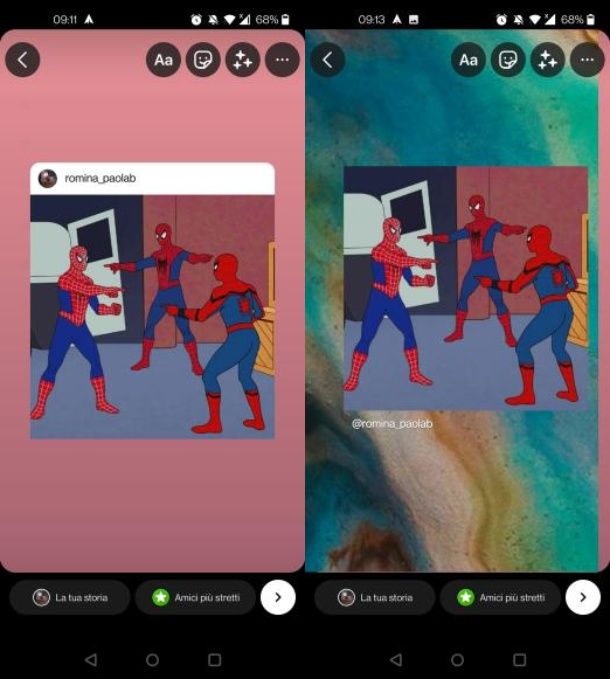
Hai pubblicato un post su Instagram e vorresti condividerlo nelle storie? Nessun problema: riuscirci è davvero semplice in quanto basta impiegare l'apposita funzionalità del social network.
Dopo aver individuato il post da condividere e aver fatto tap sullo stesso, pigia l'icona dell'aeroplano situata in corrispondenza del contenuto e poi premi la voce Aggiungi alla storia.
Così facendo Instagram creerà automaticamente una storia che rimanda al tuo post. A questo punto, puoi personalizzare ulteriormente la storia per esempio aggiungendo elementi testuali (Aa), oltre a espandere le funzionalità utilizzando gli sticker interattivi (icona della faccina quadrata), proprio come spiegato nei capitoli precedenti.
Una volta terminata la personalizzazione, premi sul pulsante La tua storia per pubblicarla. In caso di dubbi o problemi, consulta il mio tutorial su come mettere un post nelle storie di Instagram.
Come fare storia su Instagram con musica
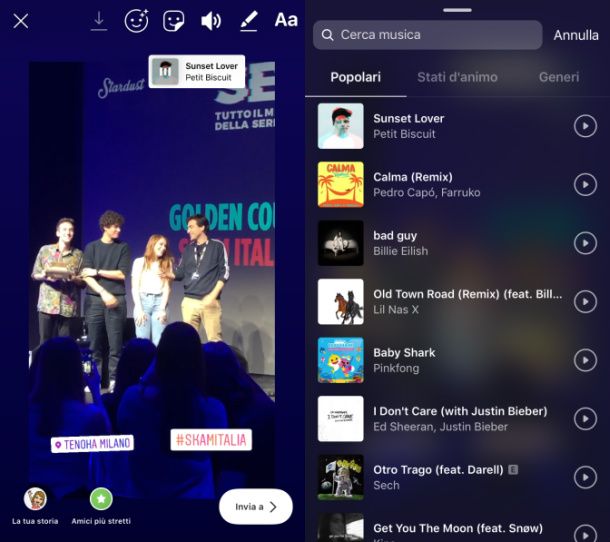
Come anticipato per fare una storia su Instagram con musica, puoi utilizzare l'adesivo Musica, che ti consente di scegliere un brano dalla libreria predefinita del social network.
Quindi, dopo aver avviato l'editor delle storie di Instagram e, dopo aver creato una storia con foto o video, così come spiegato nei capitoli precedenti, premi sull'icona della faccina quadrata per aprire il menu degli adesivi.
Scegli, adesso, l'adesivo Musica, cerca il brano che ti interessa utilizzando il motore di ricerca, tocca il titolo del brano per aggiungerlo come sottofondo musicale alla tua storia e scegli anche la durata della musica (per esempio 15 secondi) e il segmento del brano da impiegare (per esempio il ritornello).
Dopo aver aggiunto la musica alla storia puoi, come al solito personalizzarla ulteriormente, aggiungendo dei testi e altri elementi interattivi, sempre tramite il menu degli adesivi. Quindi, quando sei soddisfatto del risultato, premi sul pulsante La tua storia per pubblicarla.
Per maggiori informazioni ti consiglio di leggere il mio tutorial di approfondimento su come mettere la musica alle storie di Instagram.
Come fare storia su Instagram condivisa
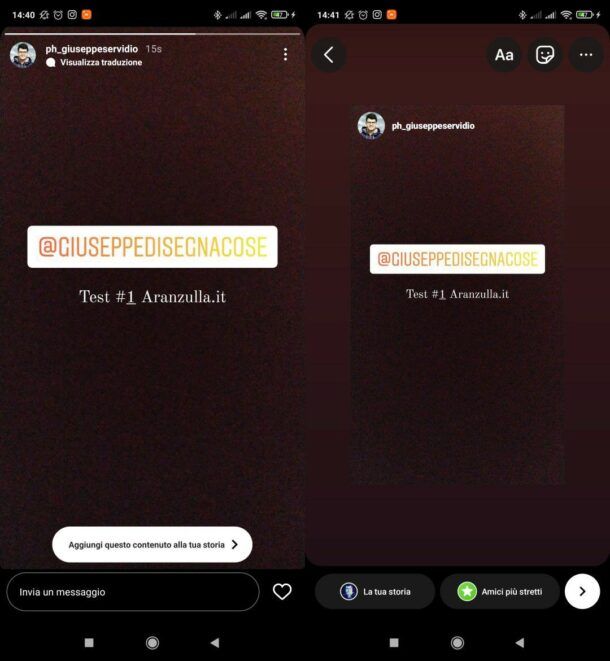
Se ti stai chiedendo come fare storia su Instagram condivisa sarai felice di sapere che tutto quello che devi fare è impiegare l'apposita funzionalità del social network che permette di taggare un'altra persona nella tua storia.
Per iniziare, quindi, avvia l'app di Instagram ed effettua l'accesso al tuo account, se necessario. Fatto ciò, dalla schermata principale, fai uno swipe da sinistra a destra per accedere all'editor delle storie.
A questo punto, inizia a creare la storia aggiungendo gli elementi che preferisci: per esempio, scatta una foto, registra un video oppure importa un contenuto dalla galleria del tuo smartphone. Una volta fatto ciò, premi sull'icona della faccina quadrata situata in alto a destra per aprire il menu degli adesivi.
Adesso, premi sull'adesivo Menzione, digita il nome utente della persona che vuoi taggare e selezionala dall'elenco che ti viene mostrato. Infine, dopo aver finito di creare ed eventualmente personalizzare la tua storia, premi sul pulsante La tua storia per pubblicarla.
In caso di dubbi o problemi fai riferimento alle indicazioni del mio tutorial di approfondimento su come taggare sulla storia di Instagram.
Come fare una storia su Instagram da PC
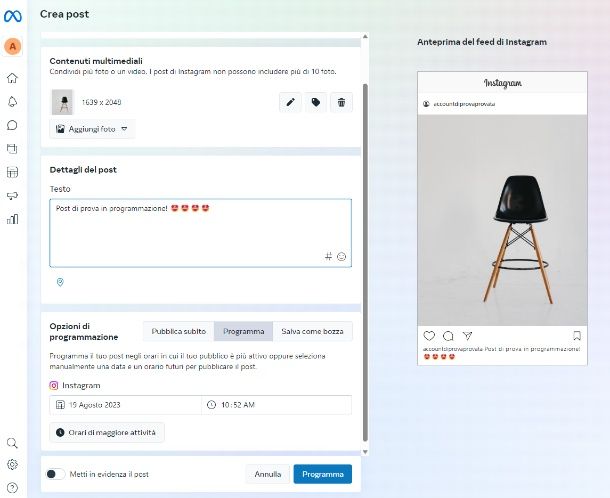
Vorresti creare una storia su Instagram da PC? Purtroppo, come anticipato, tutte le funzionalità per la creazione delle storie su Instagram sono disponibili solo nell'app del social network per smartphone e tablet.
C'è però un'eccezione: puoi utilizzare l'editor Meta Business Suite per pubblicare storie, seppur con strumenti di modifica limitati. Questo strumento è accessibile da qualsiasi browser Web, ma è fruibile soltanto dagli account Instagram aziendali collegati a una pagina Facebook, in quanto permette di pubblicare delle storie su entrambe le piattaforme.
Quindi, se il tuo account Instagram soddisfa questi requisiti, collegati al sito Web di Meta Business Suite e accedi con il tuo account Facebook collegato a Instagram, in modo da iniziare ad avvalerti delle sue funzionalità.
Per iniziare, quindi, una volta visualizzata la schermata principale, premi prima il tasto Crea storia e poi su fai clic sul tasto Aggiungi foto/video per importare una foto o un video dal tuo computer.
Puoi importare fino a 10 elementi ma per quanto riguarda le modifiche da effettuare alla storia, puoi avvalerti soltanto di poche e semplici funzionalità. Premi, quindi per esempio, il tasto Modifica e utilizza la funzionalità Ritaglia, se vuoi ritagliare l'immagine; oppure premi il tasto Testo, se vuoi per aggiungere del testo in sovrimpressione. Invece, la funzione Adesivi, ti permette di aggiungere degli adesivi anche se questi non sono interattivi.
Per confermare le modifiche premi il pulsante Applica e, quando sei soddisfatto dei cambiamenti apportati, premi il tasto Condividi per pubblicare la storia su Instagram e Facebook contemporaneamente.
In caso di dubbi o problemi, oltre che per maggiori informazioni sull'argomento, leggi il mio tutorial su come fare storie su Instagram da PC.

Autore
Salvatore Aranzulla
Salvatore Aranzulla è il blogger e divulgatore informatico più letto in Italia. Noto per aver scoperto delle vulnerabilità nei siti di Google e Microsoft. Collabora con riviste di informatica e ha curato la rubrica tecnologica del quotidiano Il Messaggero. È il fondatore di Aranzulla.it, uno dei trenta siti più visitati d'Italia, nel quale risponde con semplicità a migliaia di dubbi di tipo informatico. Ha pubblicato per Mondadori e Mondadori Informatica.





